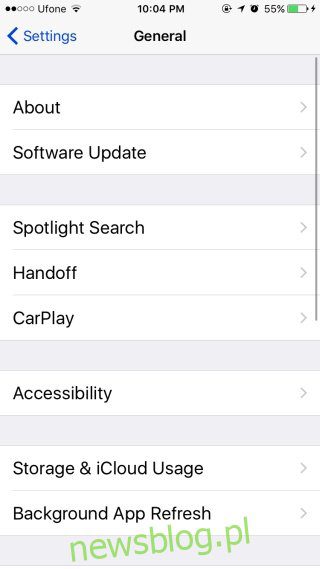
Tìm kiếm Spotlight một lần nữa có trang dành riêng trên màn hình chính trong iOS 10. Trong iOS 8 Có thể truy cập Spotlight bằng cách vuốt xuống trên màn hình chính hoặc từ bên trong ứng dụng. Tuy nhiên, trước iOS 8trên thực tế là từ phiên bản sớm nhất của hệ điều hành dẫn đến iOS 8, Tìm kiếm Spotlight luôn có trang dành riêng cho nó. Trang chuyên dụng đã hoạt động trở lại trong iOS 10 và bản thân Tìm kiếm Spotlight cũng đang nhận được một số tính năng mới. Spotlight hiện lưu lịch sử tìm kiếm của bạn để bất cứ khi nào bạn nhấn vào thanh tìm kiếm, các tìm kiếm gần đây của bạn sẽ xuất hiện. Điều này hữu ích khi bạn cần tìm kiếm lại nội dung tương tự, nhưng nếu bạn thấy lịch sử tìm kiếm gây phiền nhiễu, bạn có thể tắt tính năng này. Đây là cách.
Để tắt lịch sử tìm kiếm Spotlight của bạn, hãy mở ứng dụng Cài đặt. Chuyển đến Cài đặt chung > Tìm kiếm Spotlight và tắt “Gợi ý của Siri”. Lịch sử tìm kiếm của bạn sẽ không còn hiển thị dưới dạng đề xuất khi bạn truy cập tìm kiếm Spotlight.
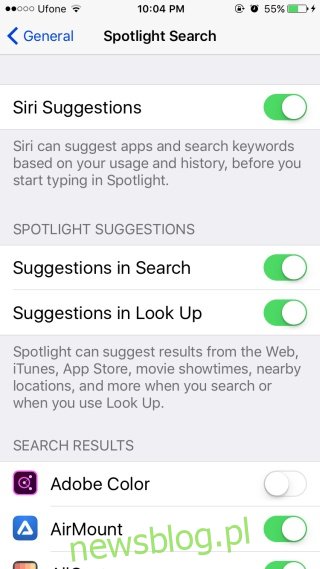
Tất nhiên, điều này cũng sẽ vô hiệu hóa các ứng dụng được đề xuất xuất hiện trong tìm kiếm Spotlight và có thể khá hữu ích. Thật không may, không có cách nào khác để tắt nó, vì vậy nếu bạn thấy các ứng dụng được đề xuất hữu ích nhưng không muốn lịch sử tìm kiếm của mình hiển thị, bạn sẽ phải chọn giữa chúng.
Tìm kiếm sẽ ghi nhớ nhiều cụm từ được sử dụng trong tìm kiếm trước đó và đôi khi chúng có thể không phải là điều thông minh nhất nên làm, vì vậy có thể hiểu tại sao một số người dùng có thể không muốn lịch sử được hiển thị. Bạn cũng có thể đã cài đặt các ứng dụng cụ thể trên điện thoại mà bạn tìm kiếm bằng Spotlight và không muốn chúng xuất hiện trong các tìm kiếm gần đây của bạn. Đáng tiếc là Apple kết hợp lịch sử tìm kiếm và các ứng dụng gần đây. Người dùng không nhất thiết muốn tắt cả hai, nhưng họ buộc phải làm như vậy.
Bạn nghĩ gì về iOS 10?
